Illustratorで図形を切り抜く方法

Adobe Illustrator で図形を切り抜くには、いくつかの方法を使用できます。これは、オブジェクトの多くが同じ方法で作成されていないためです。残念ながら、
携帯電話をroot化せずにAndroid画面をPCにミラーリングしますか? あるデバイスの画面を別のデバイスとリモートで共有するプロセスは、画面ミラーリングと呼ばれます。Androidの画面をPCにミラーリングすることについて言えば、このタスクを簡単にするために利用できるアプリはたくさんあります。これらのアプリを使用すると、ワイヤレスまたはUSB経由で画面を共有でき、そのためにAndroidをroot化する必要もありません。Androidの画面をPCにミラーリングすることには、コピーしなくても携帯電話に保存されているビデオをPCの大画面で見ることができるなどのいくつかの潜在的な用途があります。ぎりぎりで、PCに接続されたプロジェクターにデバイスのコンテンツを表示したいですか?コンピューターでの作業中にビープ音が鳴るたびに電話を手に取るのにうんざりしていませんか?これ以上の方法はありません。これらのアプリのいくつかを見てみましょう。
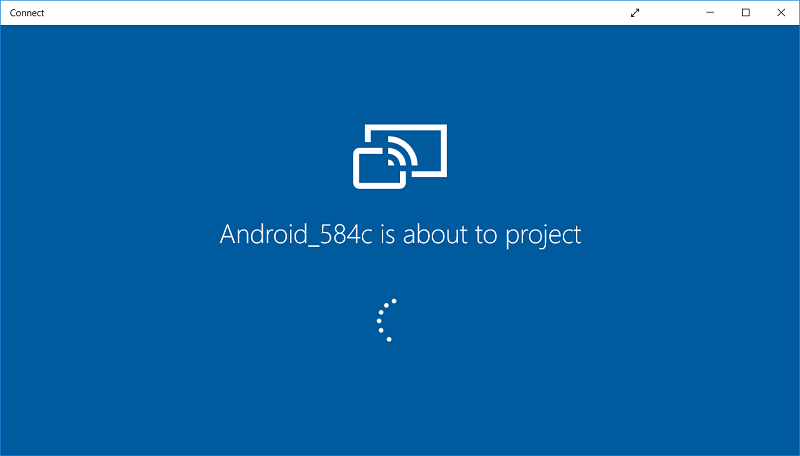
コンテンツ
ルートなしでAndroid画面をPCにミラーリングする方法
何か問題が発生した場合に備えて、必ず復元ポイントを作成してください 。
AIRDROID(Androidアプリ)を使用してAndroid画面をPCにミラーリングする
このアプリは、携帯電話のファイルやフォルダーの管理、コンテンツの共有、テキストメッセージの送受信、スクリーンショットの撮影など、いくつかの主要な機能をすべてPCから提供します。Windows、Mac、およびWebで使用できます。AirDroidを使用するには、次の簡単な手順に従います。
お使いの携帯電話上でストアを再生し、インストール1.Open AirDroidを。
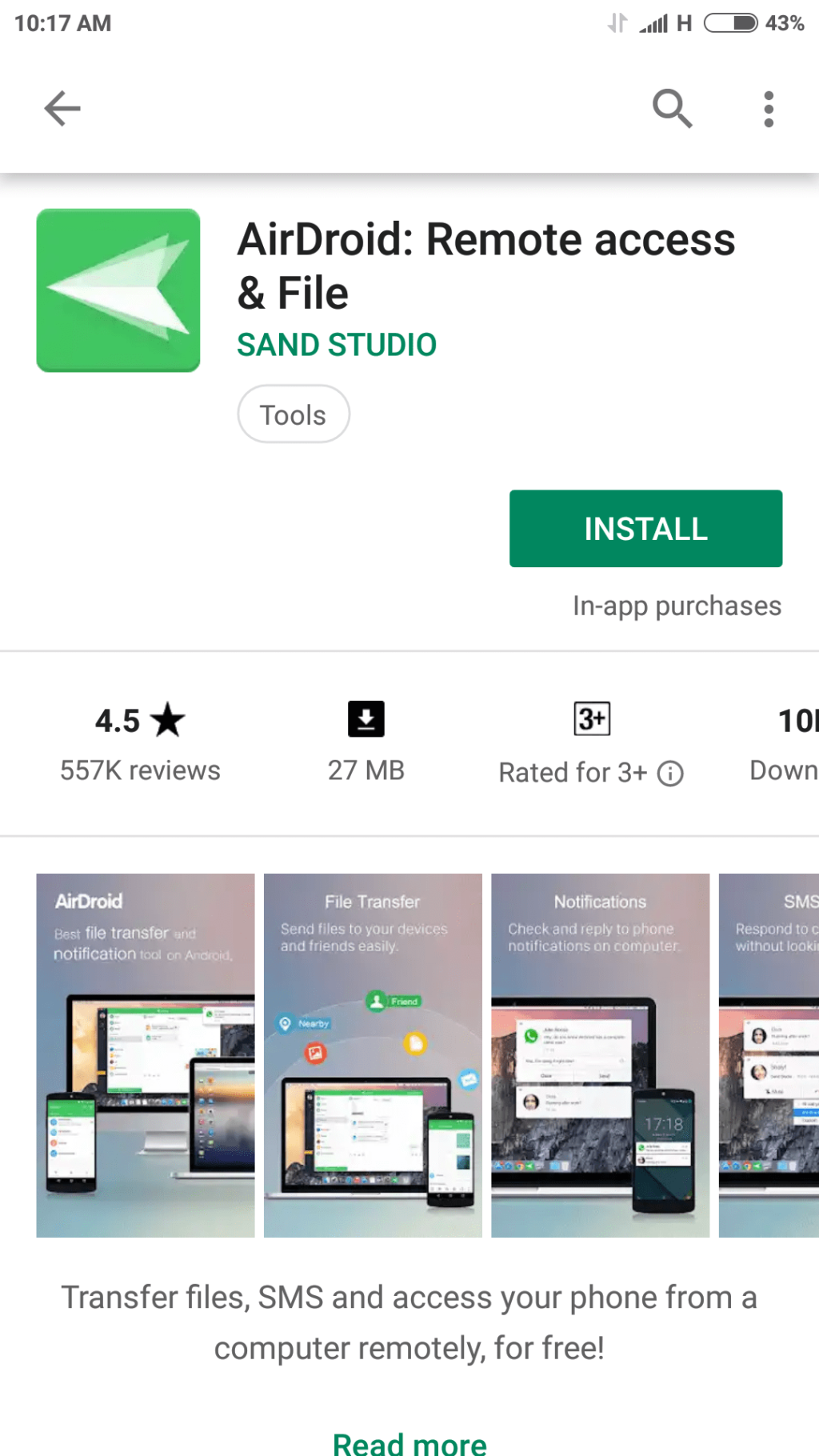
2.サインアップして新しいアカウントを作成し、メールアドレスを確認します。
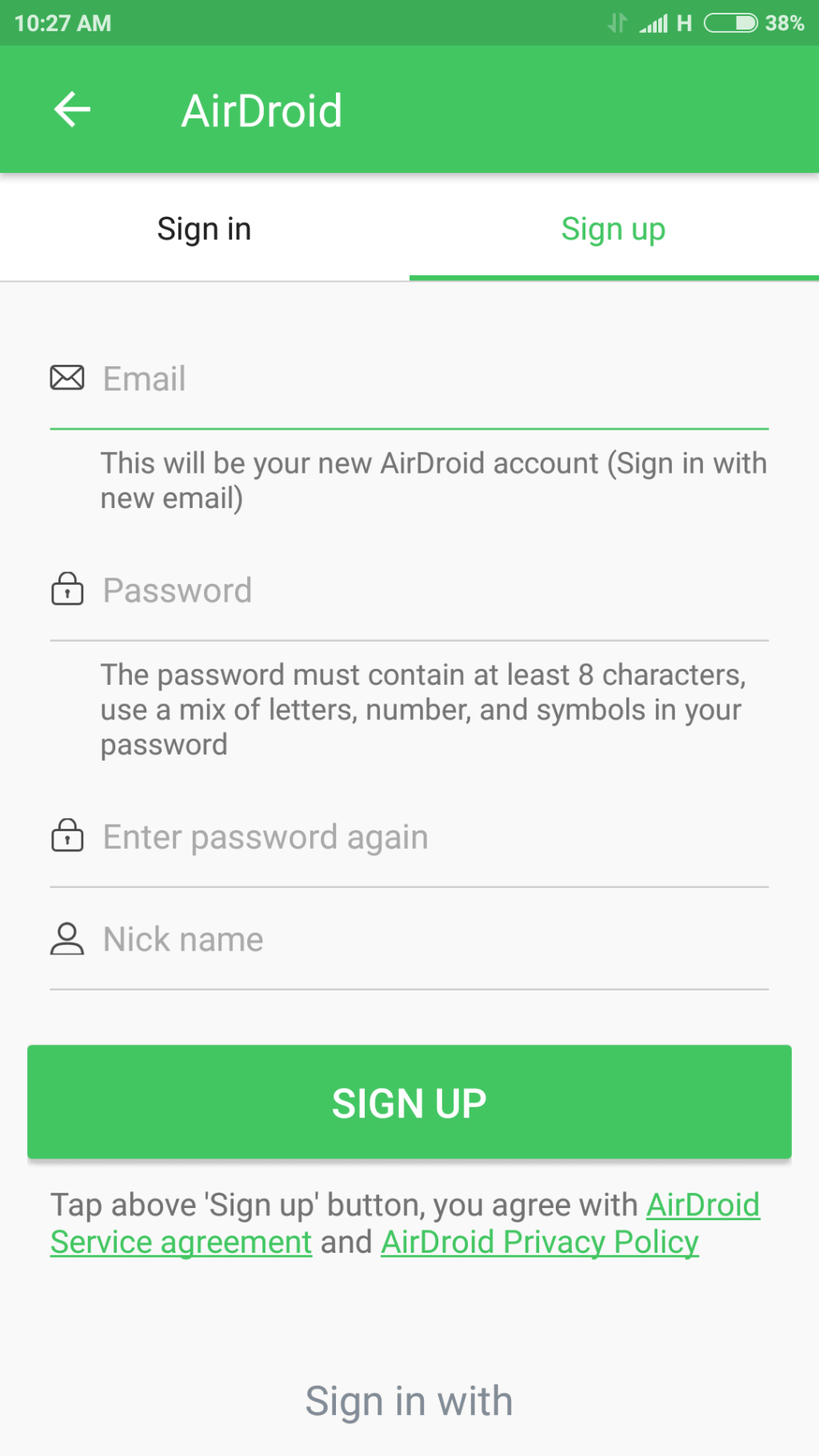
3.電話とPCを同じローカルネットワークに接続します。
4.アプリの転送ボタンをクリックして、AirDroidWebオプションを選択します。
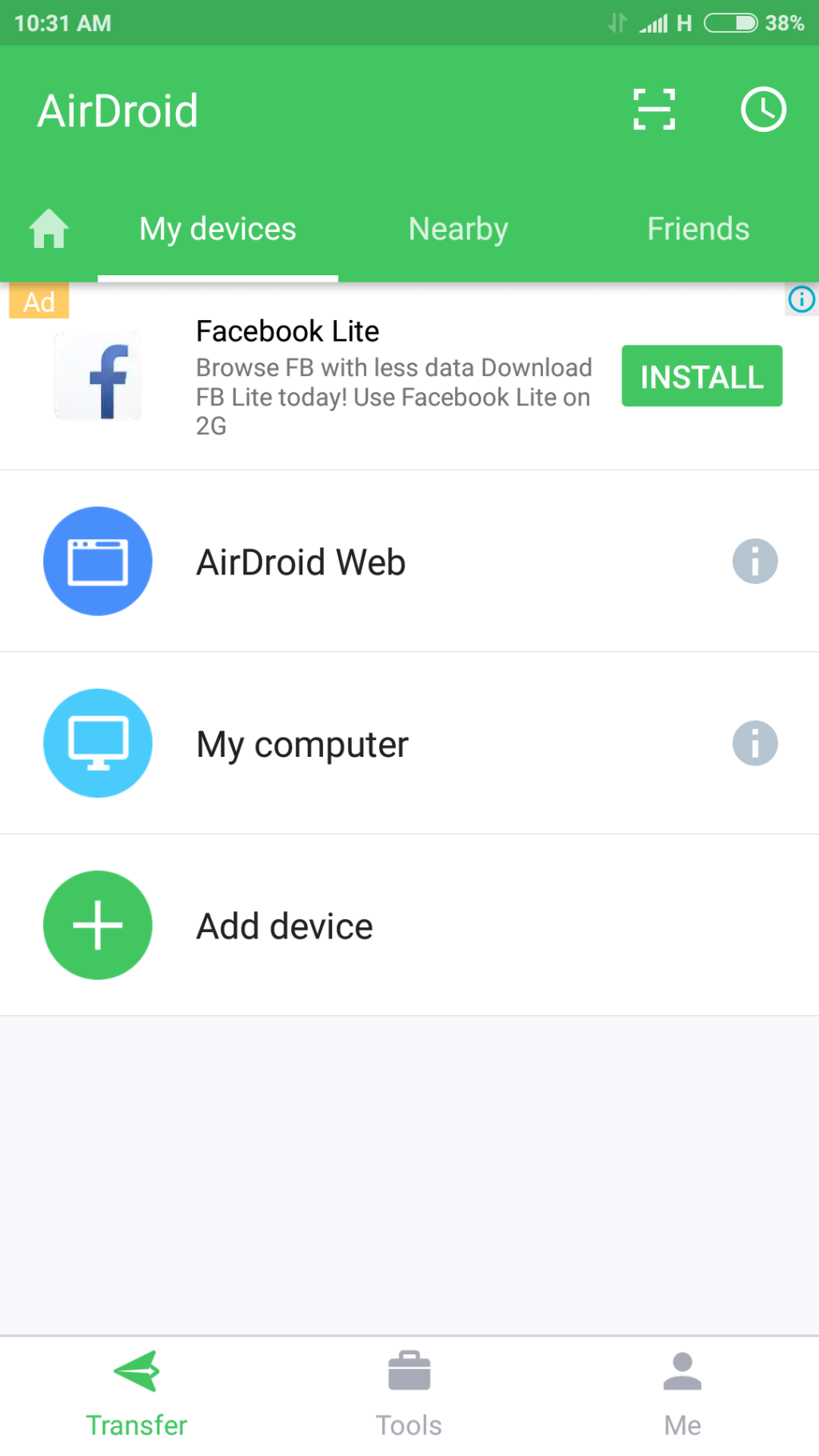
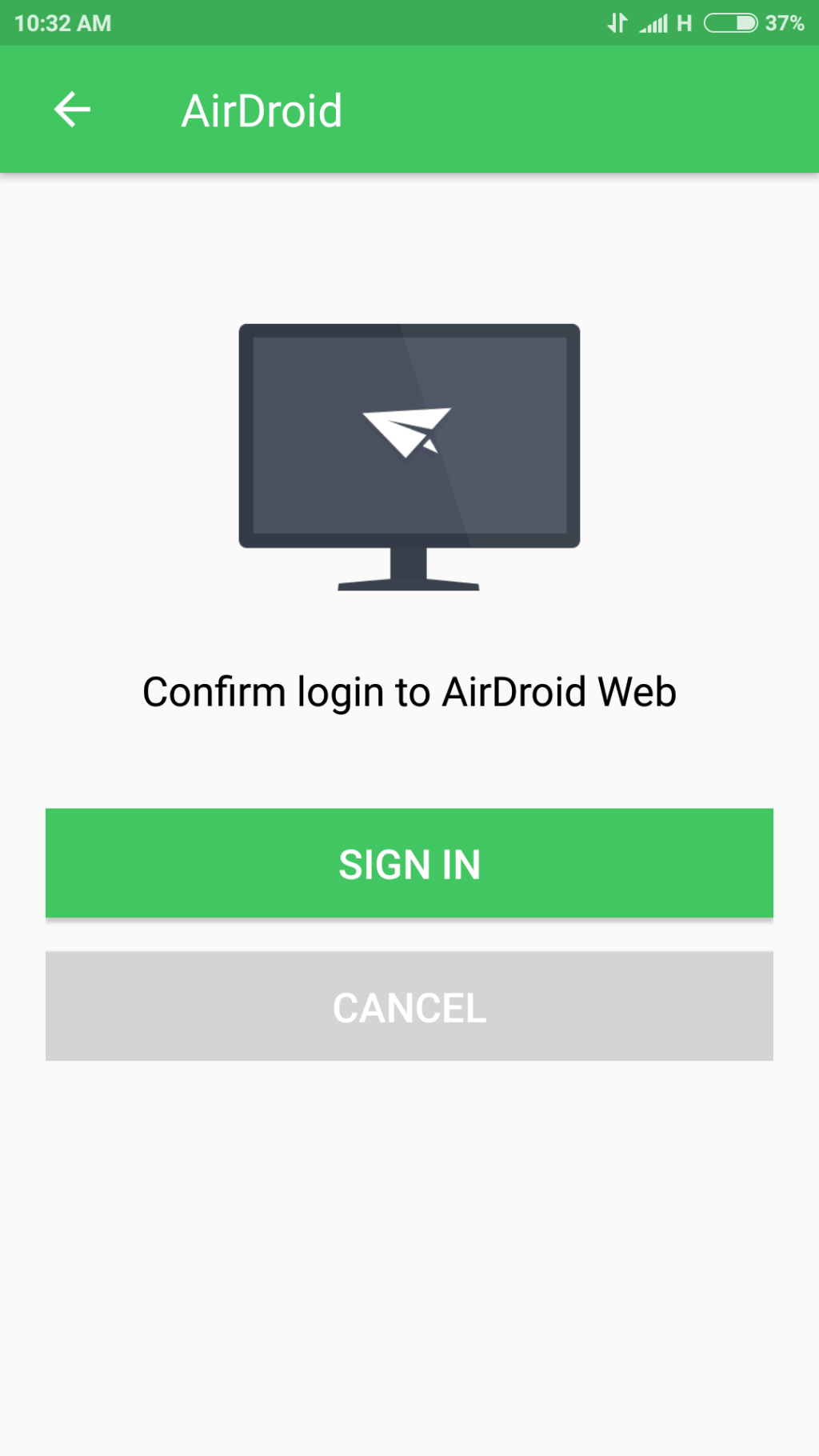
5.QRコードをスキャンするか、アプリで提供されているIPアドレスをPCのWebブラウザーに直接入力することにより、 PCを接続できます。
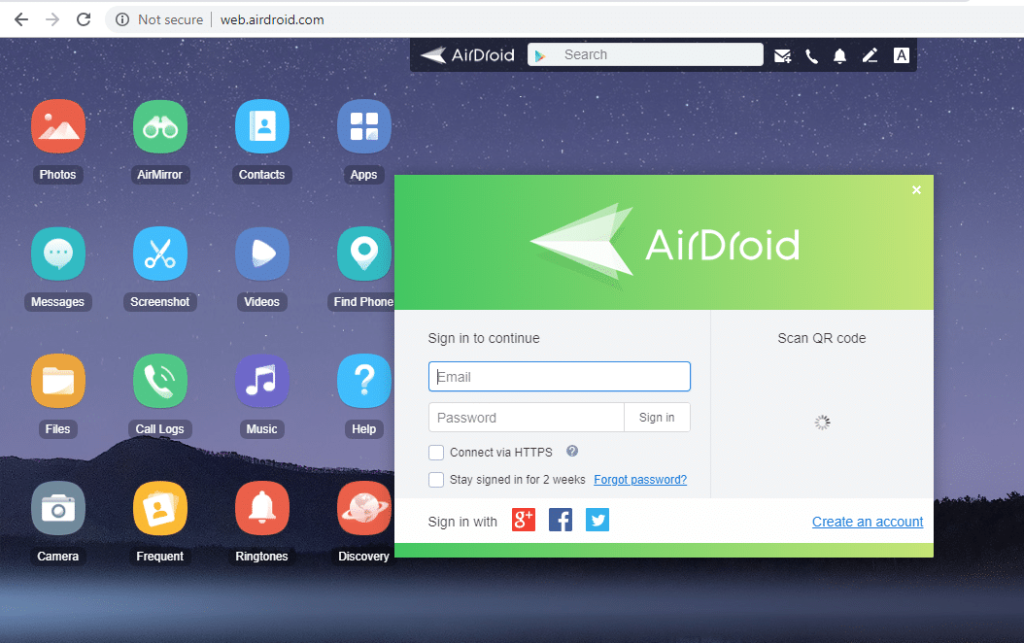
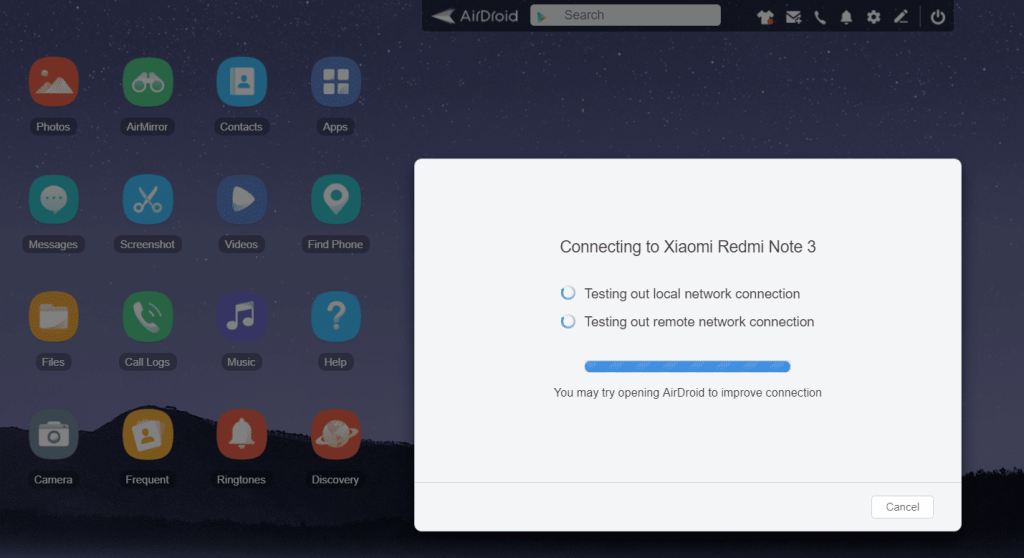
6.これで、PCから電話にアクセスできます。
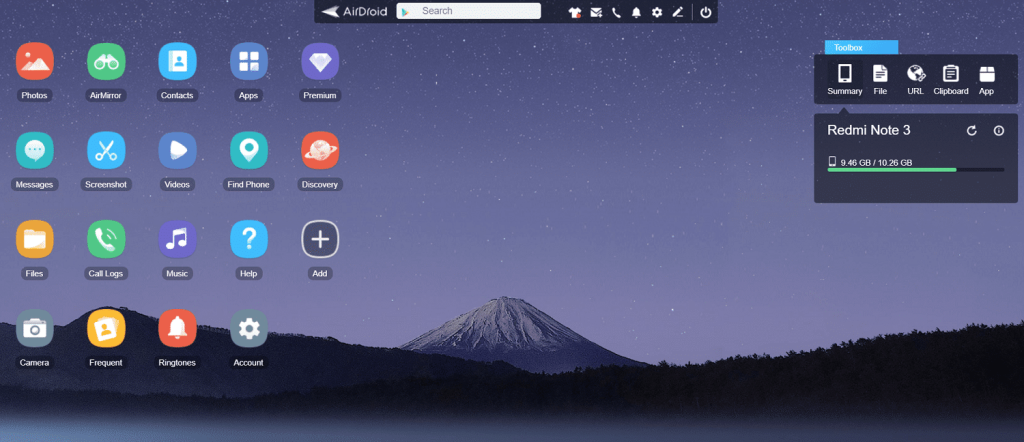
7.スクリーンショットをクリックして、PCの電話画面を表示します。
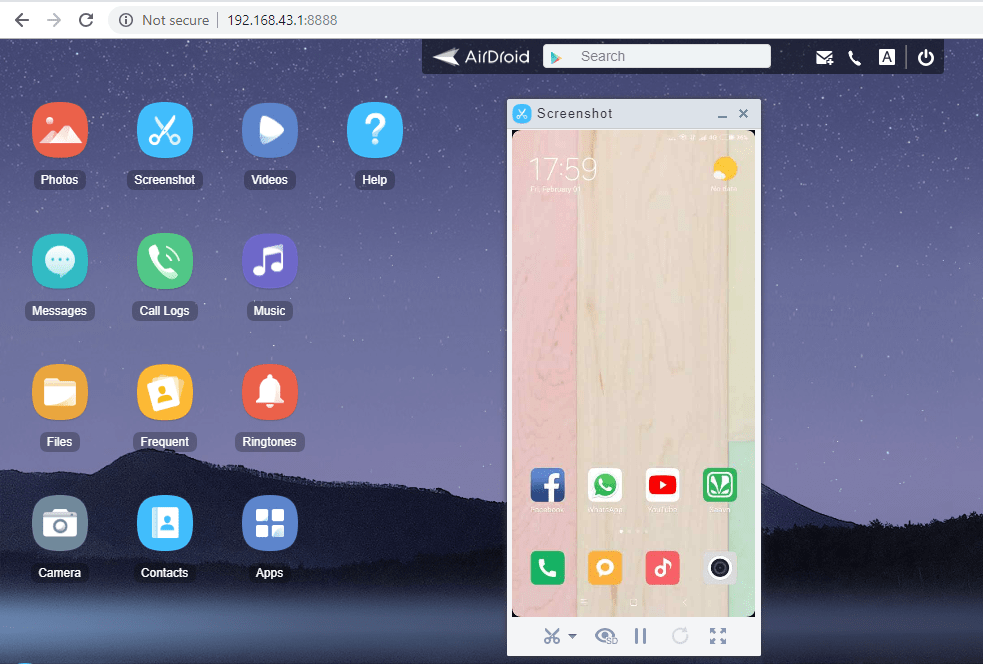
8.画面がミラーリングされました。
MOBIZEN MIRRORING(Androidアプリ)を使用してAndroid画面をPCにミラーリングする
このアプリはAirDroidに似ており、携帯電話からゲームプレイを記録することもできます。このアプリを使用するには、
お使いの携帯電話上でストアを再生し、インストール1.Open Mobizenミラーリングを。

2. Googleにサインアップするか、新しいアカウントを作成します。

お使いのPC 3.Onに行くmobizen.com。
4.電話と同じアカウントでサインインします。
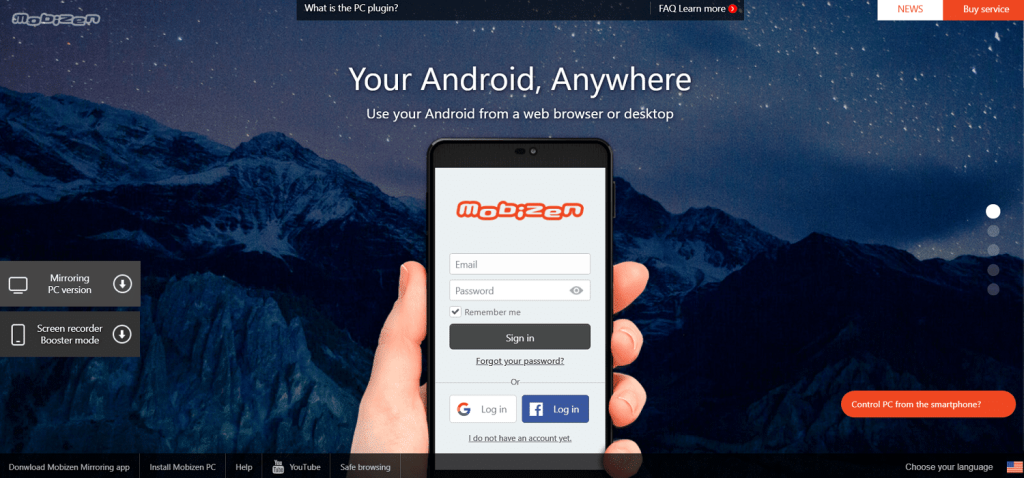
5. [接続]をクリックすると、6桁のOTPが提供されます。
6.電話にOTPを入力して接続します。
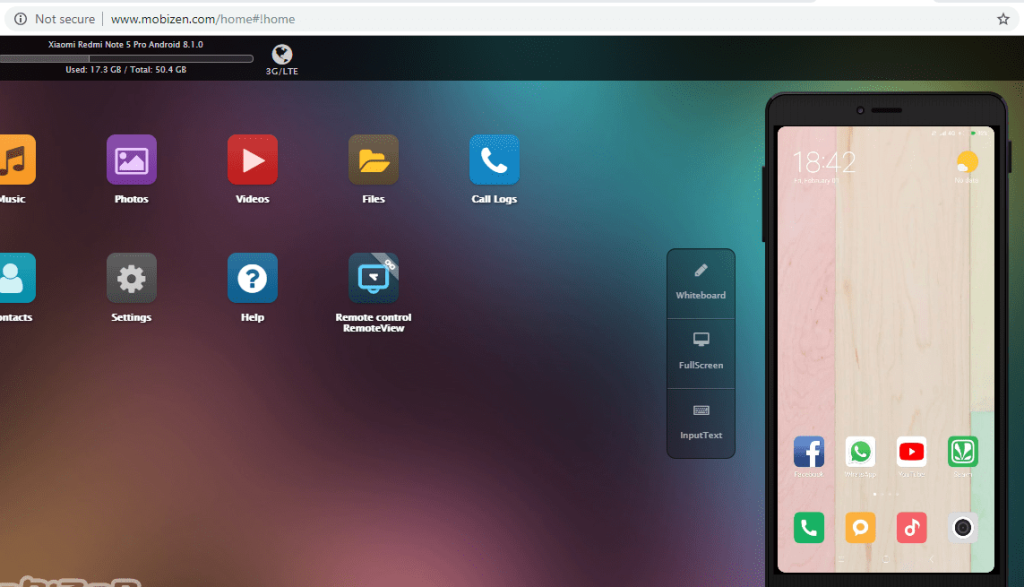
7.画面がミラーリングされました。
VYSOR(デスクトップアプリ)を使用してAndroid画面をPCにミラーリングする
これは、Android画面をミラーリングできるだけでなく、コンピューターからAndroid画面を完全に制御できるため最もすばらしいアプリです。キーボードから入力し、マウスを使用してクリックしてスクロールすることもできます。遅れたくない場合は、このデスクトップアプリを使用してください。USBケーブルを介して画面をミラーリングし、ワイヤレスではなく、ミラーリングをリアルタイムにします。ラグはほとんどありません。また、携帯電話に何もインストールする必要はありません。このアプリを使用するには、
1.PCにVysorをダウンロードします。
2.携帯電話で、設定の開発者向けオプションでUSBデバッグを有効にします。


3.設定の[電話について]セクションでビルド番号を7〜8回タップすると、開発者向けオプションを有効にできます。

4.コンピュータでVysorを起動し、[デバイスの検索]をクリックします。
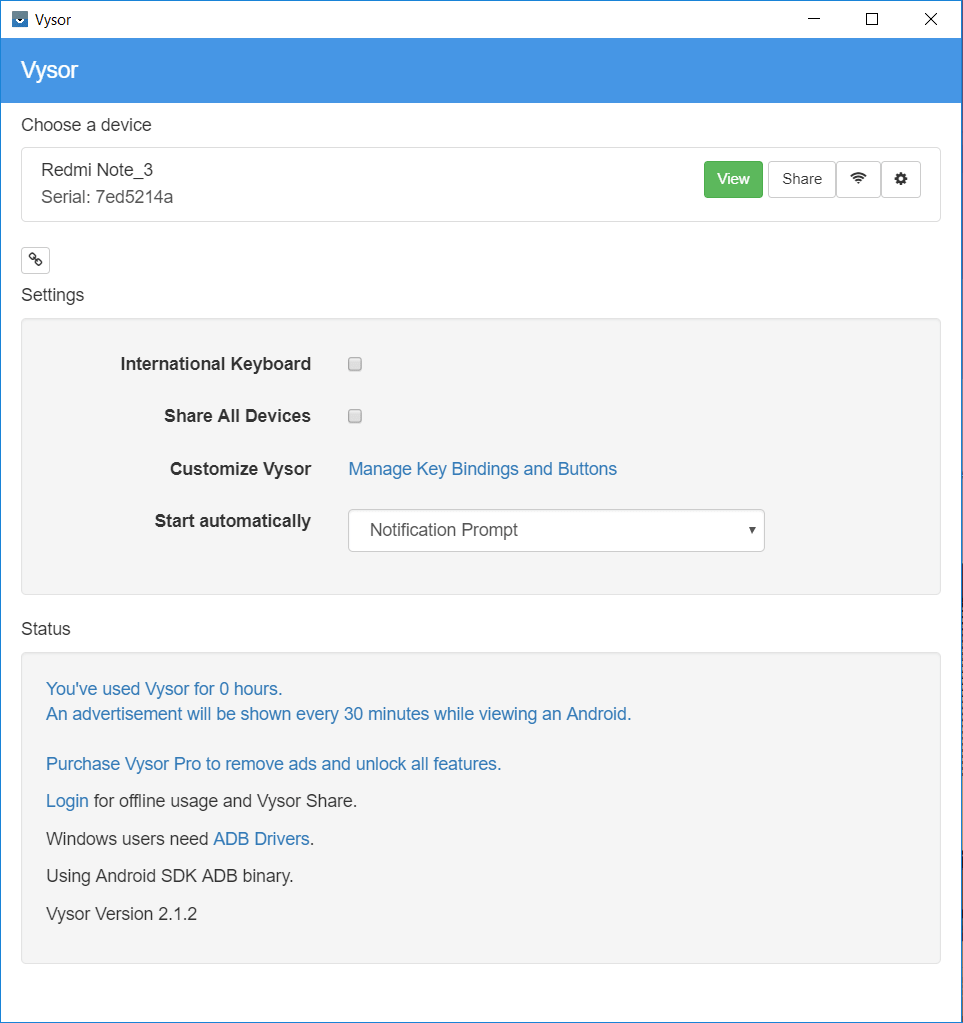
5.電話を選択すると、Vysorに電話画面が表示されます。
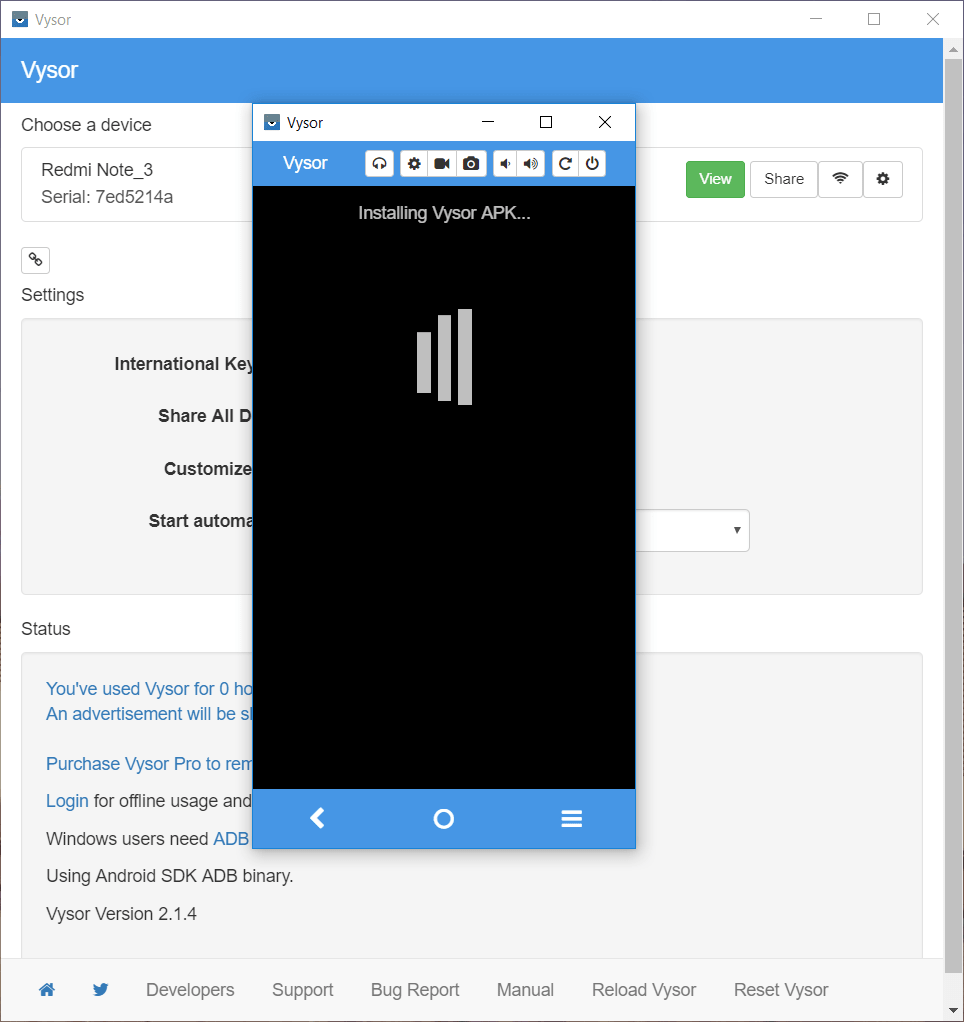
6.これで、コンピューターからアプリを使用できます。
CONNECT APP(Windows組み込みアプリ)を使用してAndroid画面をPCにミラーリングする
Connectアプリは、Windows 10(Anniversary)で画面ミラーリングに使用できる非常に基本的な組み込みの信頼できるアプリであり、携帯電話やPCに追加のアプリをダウンロードしたりインストールしたりする必要はありません。
1.検索フィールドを使用してConnect を検索し、それをクリックして接続アプリを開きます。

2.携帯電話で、設定に移動し、ワイヤレスディスプレイをオンにします。
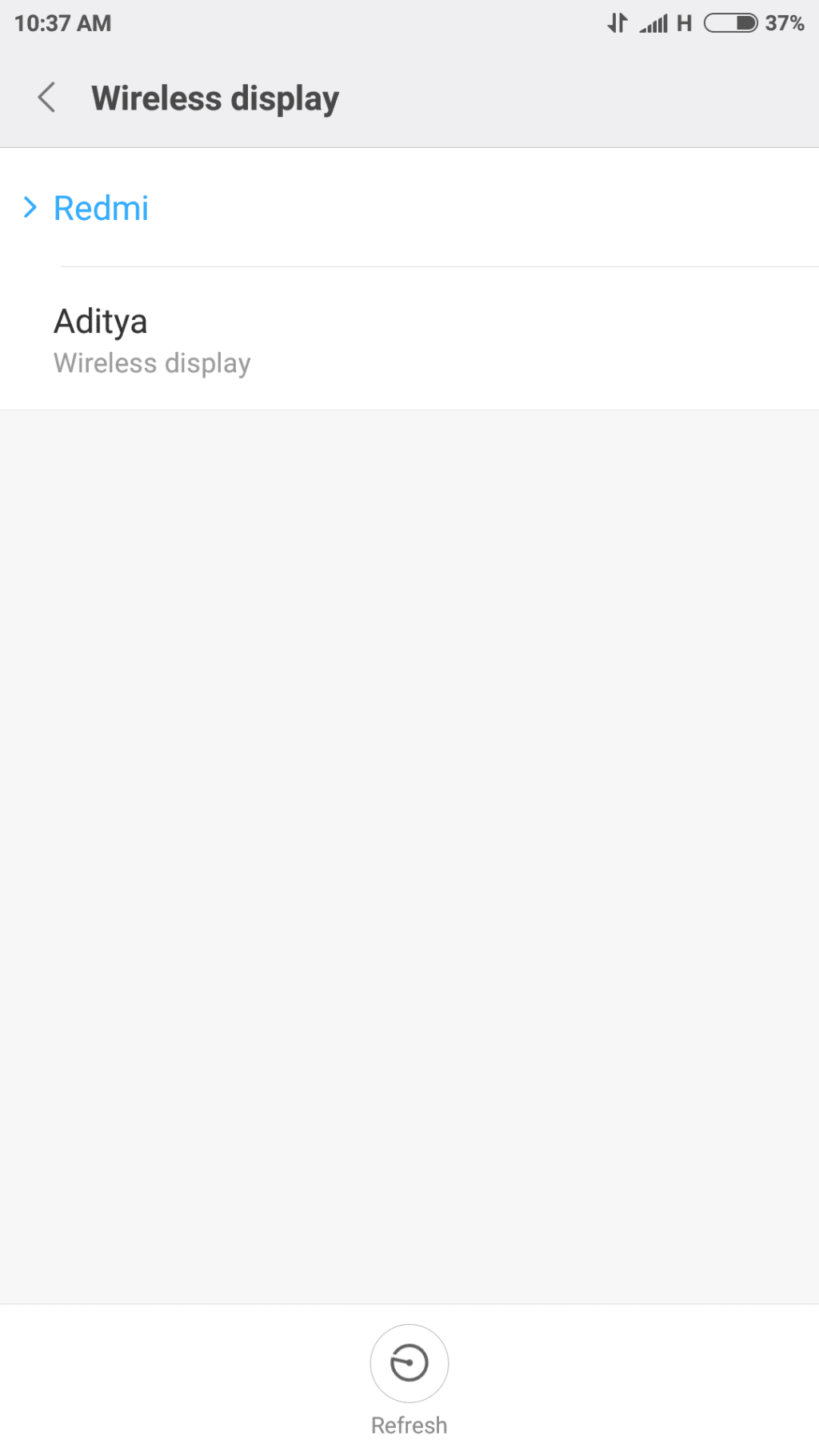
4.これでConnectアプリに電話画面が表示されます。
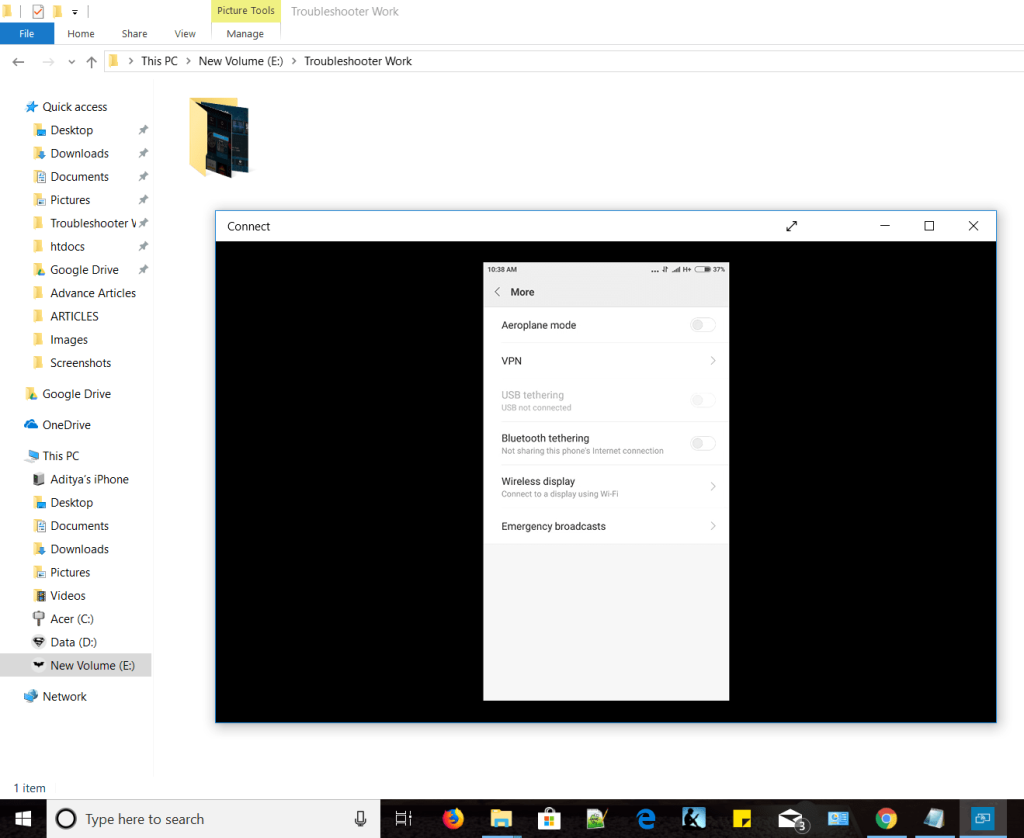
TEAMVIEWERを使用してAndroid画面をPCにミラーリングする
TeamViewerは、リモートトラブルシューティングでの使用で知られる有名なアプリケーションです。このためには、モバイルアプリとデスクトップアプリの両方をダウンロードする必要があります。TeamViewerでは、コンピュータからいくつかのAndroid電話を完全にリモート制御できますが、すべてのAndroidデバイスがサポートされているわけではありません。TeamViewerを使用するには、
1. Playストアから、TeamViewerQuickSupportアプリを携帯電話にダウンロードしてインストールします。
2.アプリを起動し、IDをメモします。
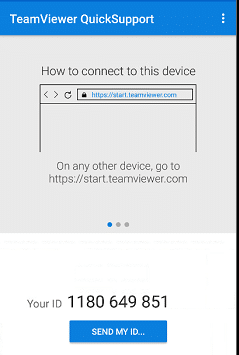
3.DownloadとインストールのTeamViewerお使いのコンピュータにソフトウェアを。
4. [パートナーID]フィールドにAndroidのIDを入力し、[接続]をクリックします。
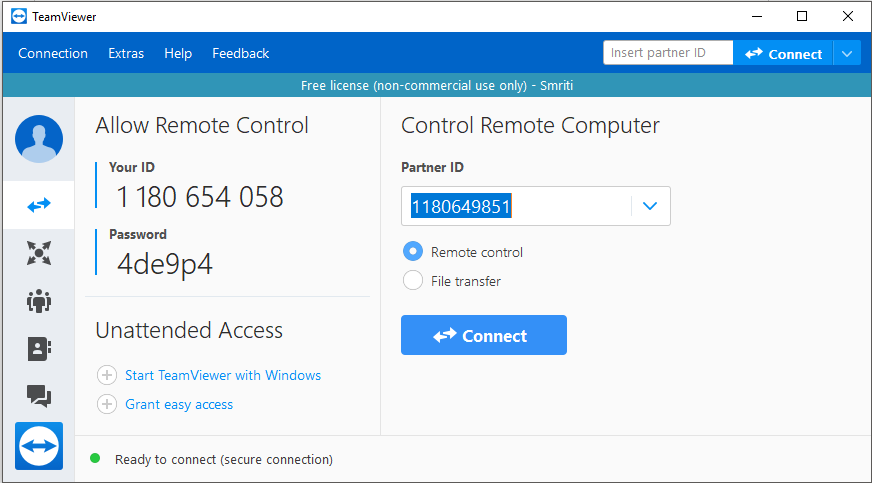
5.電話で、[許可]をクリックして、プロンプトでリモートサポートを許可します。
6.電話で必要なその他の許可に同意します。
7.これで、TeamViewerに電話の画面が表示されます。
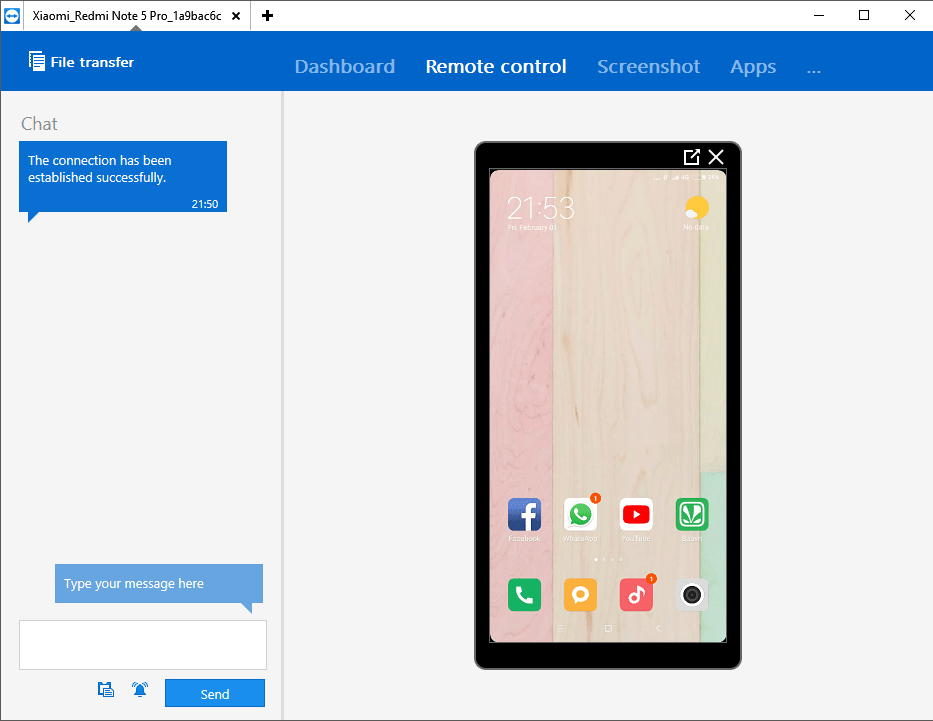
8.ここでは、コンピュータと電話の間のメッセージサポートも提供されます。
9.お使いの携帯電話に応じて、リモコンまたは画面共有機能のみを使用できるようになります。
10.両方のデバイス間でファイルを送受信したり、コンピューターから電話のアプリをアンインストールしたりすることもできます。
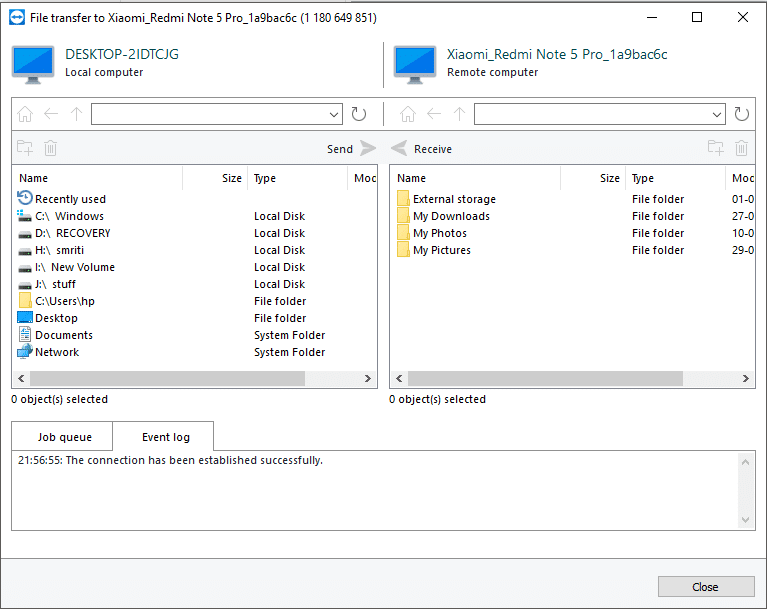
これらのアプリとソフトウェアを使用すると、最初にスマートフォンをルート化することなく、Android画面をPCまたはコンピューターに簡単にミラーリングできます。
おすすめされた:
上記の手順がお役に立て ば幸いです。Android画面をPCに簡単にミラーリングできるよう になりましたが、このチュートリアルに関してまだ質問がある場合は、コメントのセクションでお気軽に質問してください。
Adobe Illustrator で図形を切り抜くには、いくつかの方法を使用できます。これは、オブジェクトの多くが同じ方法で作成されていないためです。残念ながら、
動画をダウンロードして YouTube で広告なしのコンテンツを楽しみたい場合は、プレミアム会員になる必要があります。ここで便利な Telegram ボットが登場します。
Outlook で電子メールを送信するときは、すぐに配信されることを期待します。ただし、他の電子メール プラットフォームと同様に、Outlook は誤動作を起こしやすく、
https://www.youtube.com/watch?v=13ei1TYS8uk 要求の厳しいプログラムを処理できるラップトップが必要ない場合、Chromebook は素晴らしいデバイスです。あなたがいるなら
1896年にリュミエール兄弟が初めてラ・シオタ駅に列車が進入する様子を見せたとき、映画館の観客は大混乱に陥ったという逸話があります。
高収入のダッシャーになりたい場合は、アプリをダウンロードしてすぐにお金を稼ぎ始めることはできません。配達するほど簡単ではありません。
子供の頃、子犬が欲しいと両親にしつこく言いましたが、両親が折れてクリスマスに子犬をプレゼントしてくれました。まあ、少なくともロボットのものは。ソニーのアイボでした。の
Live Photo は、画像の撮影前後に記録された数秒間の音声とビデオです。これらのビデオは静止画よりも多くのスペースを必要とするため、容量を消費します
簡単な回答: コマンド プロンプトを管理者として実行します。次のように入力します: cscript C:Program Files (x86)Microsoft OfficeOffice16OSPP.vbs /dstatus および
あなたは Lyft ドライバーになり、道路に出てお金を稼ぐ準備が整いました。最初の送迎を待っているのに配車リクエストが来ない
ソーシャル ネットワーキング プラットフォームに何を求めていますか?セキュリティ、機能、カスタマイズ オプション、メッセージを安全に送信する方法が必要ですか?
Amazon の Fire タブレットは、最も人気のあるモバイル デバイスの 1 つになりました。 Amazon は基本的にタブレットからスタートしましたが、
アマゾンのメディアストリーミングデバイスという大きな世界への進出は概ね好評だ。 Fire TV と Amazon の手頃な価格
Telegramで「この電話番号は禁止されています」という通知を受け取ったことがありますか?もしそうなら、それが何を意味するのか疑問に思うかもしれません。電報には制限がある
https://www.youtube.com/watch?v=isTnCfYDxs4 PowerPoint プレゼンテーションは多くの職種で一般的であり、多くの場合、プレゼンテーションを組み合わせる必要があります。
VS Code (Visual Studio Code) ターミナルではテキスト コマンドを使用できます。結果と出力はエディターで表示でき、bash などのシェルをサポートしています。
Paramount Plus サブスクリプションは、サブスクリプションに使用したのと同じプラットフォームでのみキャンセルできます。最も簡単な方法は Paramount Plus Web サイトを経由することですが、
Procreate のレイヤーには、多くの場合、いくつかのオブジェクト、または 1 つのオブジェクトしか保持されません。複数の要素を同時に調整する必要がある場合、それぞれが別のレイヤー上にある可能性があります。
定期的にメールを送受信しているが、すぐに休暇に行く予定がある場合は、自動返信を設定すると救世主になります。
プロジェクトにはさまざまな形やサイズがあります。したがって、チームを効率的に管理するための適切なツールを見つけることが不可欠です。プロジェクト管理ソフトウェアなど











![どのAmazon Fire Stickが最新ですか? [2023年5月] どのAmazon Fire Stickが最新ですか? [2023年5月]](https://img.webtech360.com/resources6/s21/image-2835-0405082719063.jpg)






